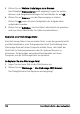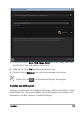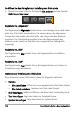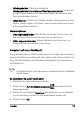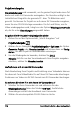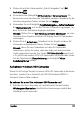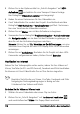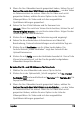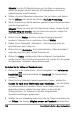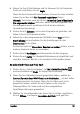Operation Manual
Freigeben 179
3 Wenn Sie Ihre Videodatei bereits gespeichert haben, klicken Sie auf
Suchen Sie nach einer WMV-Datei zum Hochladen..., um das Video
im Dateiverzeichnis zu suchen. Wenn Sie Ihr Video noch nicht
gespeichert haben, wählen Sie eine Option in der Liste der
Videoqualitäten. Ihr Video wird mit den ausgewählten
Qualitätseinstellungen gespeichert.
4 Geben Sie Ihre E-Mail-Adresse und Ihr Kennwort ein.
Hinweis: Wenn Sie noch kein Vimeo-Konto besitzen, klicken Sie auf
Vimeo-Mitglied werden, um ein Konto einzurichten. Folgen Sie den
Anweisungen auf dem Bildschirm.
5 Klicken Sie auf Anmelden. Die Autorisierung wird angezeigt.
6 Geben Sie die erforderlichen Informationen wie Videotitel,
Beschreibung, Datenschutzeinstellungen und zusätzliche Tags ein.
7 Klicken Sie auf Hochladen, um Ihr Video hochzuladen. Die
Fortschrittsleiste „Video hochladen“ zeigt den Fortschritt des
Upload-Prozesses an.
8 Klicken Sie auf Fertig, wenn das Hochladen beendet ist. Das ruft die
Vimeo-Internetseite auf, auf der Sie die gerade hochgeladene
Videodatei überprüfen können.
So laden Sie 2D- und 3D-Videos zu YouTube hoch
1 Wählen Sie eine Videodatei oder einen Clip im Archiv.
2 Klicken Sie in der Optionstafel „Schritt ausgeben“ auf Ins Internet
hochladen und anschließend auf YouTube oder YouTube 3D. Ein
Popup-Menü erscheint.
3 Wenn Sie Ihre Videodatei bereits gespeichert haben, wählen Sie
Suchen Sie nach einer WMV-Datei zum Hochladen..., um das Video
im Dateiverzeichnis zu suchen. Wenn Sie Ihr Video noch nicht
gespeichert haben, wählen Sie eine Option in der Liste der
Videoqualitäten. Ihr Video wird mit den ausgewählten
Qualitätseinstellungen gespeichert.